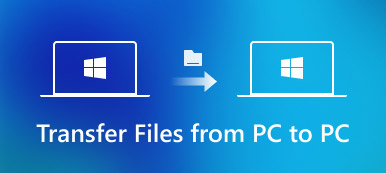ÖZET
Yeni bir iPad satın aldıysanız ve tüm dosyalarınızı eski iPad'inizden yenisine aktarmak istediğinizde, Apeaksoft iPhone Transfer, verileri silmeden dosyaları eski iPad'inizden güvenli ve kolay bir şekilde yeni iPad'e aktarabilir.
Bedava indirBedava indirYeni bir iPad elde ederseniz, tüm iPad verilerini kolaylıkla başkalarına nasıl aktarabilirim? Eski iPad önemli kişileri taşır, müzik ve video satın alır, değerli fotoğraflar ve e-Kitaplar vb.
Aslında internetten eski iPad'den yenisine dosya aktarmak için onlarca çözüm bulabilirsiniz. Merak edebilirsiniz, tüm iPad verilerini kısıtlama olmadan bir başkasına aktarmak için basit bir yöntem var mı?
Eski iPad'in çeşitli verilerini iTunes'a veya iCloud'a yedekledikten sonra, tüm dosyaların aktarılacağını kabul etmek için kullanabilirsiniz. Ancak, varsayılan yöntemlerin kısıtlamalarını ihmal edemezsiniz. Makale, 3’in en iyi yöntemlerini açıklıyor iPad verilerini başka birine aktarmak. Sadece şimdi makaleden istenen bilgileri almak için makaleyi okuyun.
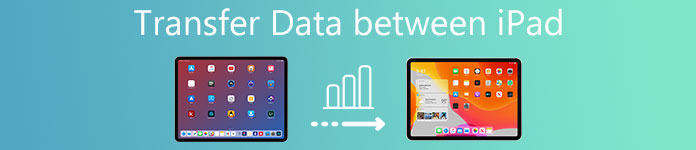
- Bölüm 1: iPad verilerinin iCloud yoluyla bir başkasına nasıl aktarılacağı
- Bölüm 2: Eski iPad'in iTunes ile yenisine nasıl aktarılması
- Bölüm 3: Bir iPad'den diğerine veri aktarmanın en iyi yolu
- Bölüm 4: Tüm iPad verilerini diğerine aktarmak için profesyonel yöntem
- Bölüm 5: iPad verilerini bir başkasına aktarma hakkında SSS
Bölüm 1: İPad verilerinin iCloud üzerinden başka birine aktarılması
Eski iPhone verilerini yenisiyle senkronize etmek için, iCloud her zaman ilk tercihiniz olmalıdır. İPad verilerinizi USB bağlantısı olmadan kablosuz olarak yedekler ve geri yükler. İPad verilerini iCloud ile aşağıdaki gibi iCloud ile senkronize etmek hakkında daha ayrıntılı bilgi edinmeniz yeterlidir.
İCloud yedeklemesi nedir
Uygulama Verileri / Apple Watch yedeklemeleri / Cihaz ayarları / Homekit yapılandırması / Ana ekran ve uygulama organizasyonu / Mesajlar / Fotoğraflar ve videolar / Müzik, film, TV şovları, uygulamalar ve kitaplar gibi Apple servisinden satın alma geçmişi / Visual Voice Password / Zil sesi.
İCloud yedeklemesinin kısıtlamaları
İCloud neyi yedeklemeyecek? Müzik dosyalarını, filmleri veya TV şovlarını indirirseniz, bir iPad'den diğerine aktarılmaz. Ayrıca, Sesli Notlar ve arama geçmişi en son iOS 26'ye dahil değildir.
İPad'in iCloud'a yedeklenmesi için bir başka önemli kısıtlama daha var, yalnızca 5GB boş depolama alanı alabilirsiniz. Tüm dosyaları aktarmak istediğinizde, servise önceden abone olmanız gerekir.
İCloud ile iPad verilerini bir başkasına aktarın
1. Adım. Eski iPad için yedekleme yapın
Wi-Fi ortamında yedeklemeniz tavsiye edilir. Artık eski iPad için bir yedekleme yapmak üzere "Şimdi Yedekle" seçeneğine dokunmak için "Ayarlar"> aygıtınız> "iCloud"> "iCloud yedeklemesi" ne gidebilirsiniz.
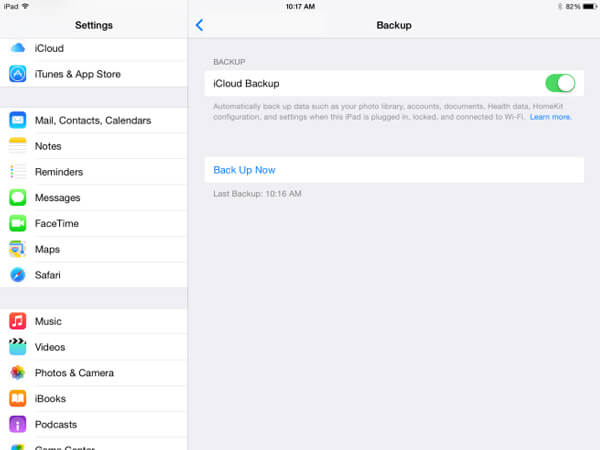
2. Adım. Yeni iPad'i açın ve ayarlayın
Bundan sonra yeni iPad'i açabilir ve Wi-Fi bağlantısını kurabilirsiniz. Kullanılmış bir iPad ise, önce gerekli bilgileri yedeklediğinizden emin olun. "Uygulama ve Veriler" ekranına gidin ve "iCloud Yedeklemesinden Geri Yükle" ye dokunun.
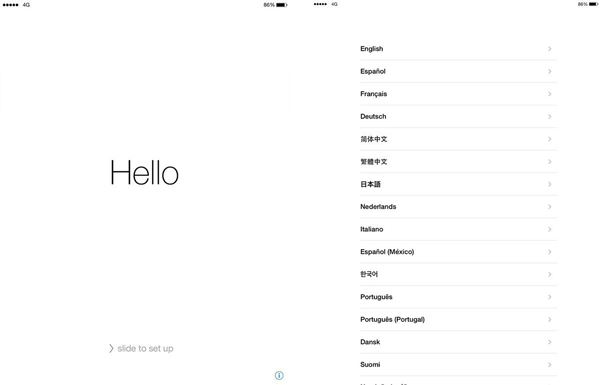
3. Adım. İCloud ile iPad verilerini bir başkasına aktarın
Apple ID ve şifre ile iCloud hesabına giriş yapın. iCloud, verileri eski iPad'den yenisine aktarır. Bağlantıda kalın ve geri yükleme işleminin bitmesini bekleyin.

Bölüm 2: Eski iPad iTunes ile yenisine nasıl aktarılır
İTunes 12.7 veya daha üst bir sürüme güncellediğinizde, indirilen dosyalardan bahsetmeden bile App Store'dan satın alınan kitapları yedekleyemeyebilirsiniz. Ancak iTunes, iOS aygıtları arasında veri aktarımı yapmak için hala en sık kullanılan yöntemdir.
İTunes yedeklemesi nedir
İTunes Store'dan / App Store'dan veya Apple Kitaplarına indirilen PDF dosyalarından / iTunes'dan senkronize edilen, örneğin videolar, fotoğraflar ve kitaplar / iCloud'da depolanan veriler, iCloud fotoğrafları / iMessage / SMS / MMS / Yüz Kimliği / Dokunma Kimliği gibi içerikler ayarları / Apple Ödeme bilgileri ve ayarları / Apple Mail Verileri / Aktivite, Sağlık ve anahtarlık verileri.
İTunes yedeklemesinin kısıtlamaları
İPad verilerini diğerine aktarırken, işlem sırasında aktarmak istediğiniz belirli dosyalara karar veremezsiniz. Çok fazla yedeklemeniz varsa, istediğiniz bir dosyayı yedeklemeden almak zor olmalıdır.
İTunes yedeklemesini geri yüklediğinizde, yeni iPad'in veya birleşik iPad'in verilerini silecektir. Her iki iPad için de önemli dosyalarınız varsa, veri kaybı olasılığınız olabilir.
Çeşitli vardır iTunes hataları, bazı önemli dosyaları iPad'den kaydederseniz, sürüm farklılıkları veya diğer sorunlar nedeniyle dosyaları yeni sürüme aktaramayabilirsiniz.
İTunes aracılığıyla iPad verilerini bir başkasına aktarın
1. Adım. Eski iPad'inizi orijinal USB kablosuyla PC'ye takın. iTunes bilgisayarınızda otomatik olarak başlayacaktır. Sağ üst köşedeki “iPad” düğmesine tıklayın. Eski iPad'in yedeğini almak için "Şimdi Yedekle" veya "El İle Yedekle ve Geri Yükle" seçeneğine tıklayın.
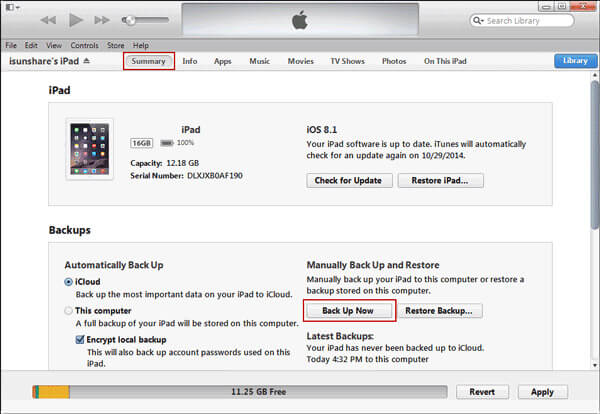
2. Adım. Yeni iPad'i aynı bilgisayara bağlayın. Yeni iPad'in iPad düğmesini bulun ve "Bu yedeklemeden geri yükle"yi seçin. Verileri eski iPad'den yenisine aktaracaktır. Dosyaları geri yüklemek için “Devam Et” düğmesine tıklayın.
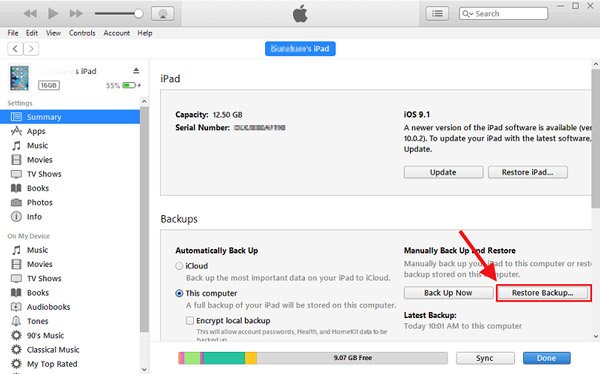
3. Adım. Artık sadece iPad'ler arasında dosyaları senkronize etmek için talimatları izlemeniz gerekiyor. USB'nin bilgisayara bağlı olduğundan ve işlem sırasında bilgisayarınız için yeterli güç olduğundan emin olun. İşlem bittiğinde, dosyaları yeni iPad'inizde bulabilirsiniz.
Bölüm 3: Verileri bir iPad'den diğerine aktarmanın en iyi yolu
Yer / veri türü sınırları ve veri kaybı riskleriyle veri aktarmak için iCloud ve iTunes'u kullanmanın aksine, Apeaksoft iPhone Aktarımı verileri bir iPad'den diğerine güvenle aktarmanızı sağlar. Dosya türüne ve boyutuna bakılmaksızın, eski iPad'inizden istediğiniz her şeyi yeni iPad'e taşıyabilir veya kopyalayabilirsiniz. Tüm iPad verilerini, belirli bir dosya türünü ve hatta belirli bir öğeyi aynı anda kopyalayabilirsiniz.
iPhone Transfer – Verileri iPad'den iPad'e aktarın
- Fotoğrafları, filmleri, uygulama verilerini ve diğer verileri verileri silmeden iPad'den iPad'e aktarın.
- Tek bir tıklamayla iPad'den Windows / Mac bilgisayarınıza veri aktarın.
- Tüm iPad'ler ve diğer iOS cihazlar için çalışın.
- Windows 11/10/8.1/8/7/Vista/XP ve macOS X 10.6 veya üzeri ile tam uyumludur.
1. Adım. İPhone iPad'ine iki iPad bağlayın
Bilgisayarınıza ücretsiz iPhone transferi indirin ve yükleyin. İki iPad'inizi USB kablolarıyla bilgisayara bağlayın.

2. Adım. Aktarılacak verileri seçin
Aktarmak istediğiniz dosyaları seçin ve dosyaları almak üzere yeni iPad'inizi seçmek için üstteki Telefon düğmesini tıklayın. Daha sonra süreç başlayacaktır.

Bölüm 4: Tüm iPad verilerini diğerine aktarmak için profesyonel yöntem
Tüm dosyaları eskisinden yeni iPad'e aktarmak için bir yöntem var mı? Daha iyi olması gereken, sınırlama olmadan aktarmak istediğiniz dosyaları önizleyebilir ve seçebilirsiniz. MobieTrans Asla kaçıramayacağınız doğru seçim. En son türlerle iPhone / iPad / iPod için veri aktarmak, iTunes'a göre daha üstün bir alternatiftir.
MobieTrans transfer nedir
Fotoğraflar / Müzik / Rehber / Sesli Notlar / Ev Yapımı Videolar / SMS / Mesajlar / Filmler / TV Şovları / Müzik Videosu / Podcast'ler / iTunes / Zil Sesleri / Kamera Çekimi / Sesli Kitaplar
İOS sürümlerinden bağımsız olarak, satın almış veya indirmiş olsanız da, iOS türlerinin çoğunu içerir, tüm iPad verilerini kolaylıkla başkalarına aktarabilirsiniz.
MobieTrans'ın mükemmel özellikleri
- 1. Tüm iPad verilerini uğraşmadan tek bir tıklamayla diğerine aktarın.
- 2. Aktarmaya başlamadan önce aktarma işleminden önce istediğiniz iPad verilerini önizleyin ve seçin.
- 3. HEIC’i JPEG / JPG / PNG’ye dönüştürün toplu işlemde.
- 4. Yinelenen dosyaları düzenleme, yeniden adlandırma ve kaldırma gibi iOS dosyalarını yönetin ve düzenleyin.
Tüm iPad verilerinin diğerine nasıl aktarılacağı
1. Adım. MobieTrans'ı indirin ve yükleyin
MobieTrans'ın en son sürümünü indirip yükledikten sonra, programı başlatabilir ve her iki iPad aygıtını bilgisayarınıza USB kablolarıyla bağlayabilirsiniz. Tüm dosyalar için her iki iOS cihazını otomatik olarak algılar.

2. Adım. Aktarılacak verileri seçin
1. Artık eski iPhone'un tüm dosyalarını yenisine seçebilir veya yalnızca istediğiniz dosyaları seçebilirsiniz. Daha da önemlisi, aktarmak istediğiniz tüm kişileri görüntülemek için "Fotoğraflar" gibi ayrıntıları sağ tarafta önizleyebilirsiniz.

2. Fotoğraflar, videolar, müzik, kişiler ve SMS dahil olmak üzere tüm iOS dosyalarını aktarmak istiyorsanız, iPad verilerini tek bir tıklamayla başka birine aktarmak için "Telefondan Telefona" seçeneğini seçebilirsiniz.

3. Adım. İPad verilerini başka birine aktarın
Seçilen dosyaları başka bir iPad'e aktarmanız gerektiğinde, dosyaları ve cihazı seçebilirsiniz. Tek bir tıklama ile aktarmak istiyorsanız, tüm iPad dosyalarını kolaylıkla diğerine aktarmak için "Başlat" seçeneğine tıklamanız yeterlidir.
Bölüm 5: İPad verilerinin bir başkasına aktarılmasıyla ilgili SSS
1. iPhone Transfer iPad'den bilgisayara veri taşıyabilir mi?
Evet, iPhone Transfer, Windows ve Mac dahil olmak üzere iPad verilerini bilgisayarınıza aktarabilir. Ayrıca, iPhone ve iPod gibi diğer iOS aygıtlarından bilgisayara veri kopyalamayı da destekler.
2. Uygulamaları bir iPad'den diğerine nasıl aktarabilirim?
Uygulamaları iPad'den iPad'e aktarmanın yaygın yolu iCloud kullanmaktır. Kullanıcılar iCloud'u kullanarak uygulama verilerini, kişilerini ve diğer dosyalarını bir iOS aygıtında depolayabilir ve daha sonra herhangi bir bilgisayar kullanmadan başka aygıtlara alabilir. Veya uygulamaları bir iPad'den diğerine taşımak için iPhone Aktarımı'nı deneyebilirsiniz.
3. iPad dosyalarınıza bilgisayarınızdan nasıl erişilir?
PC'nizde Apeaksoft iPhone Transfer'i başlatın ve iPad'inizi bir USB kablosuyla PC'ye bağlayın. iPhone Transfer, iPad'inizdeki ses, videolar, fotoğraflar, kitaplar, kişiler vb.Gibi tüm meida ve bilgi dosyalarını görüntüler.
4. Eski iPad'imdeki verileri yedeklemek için iPhone Aktarımı kullanabilir miyim?
Evet, iPhone Aktarımı eski iPad'inizdeki verileri bilgisayarınıza kopyalamanızı sağlar. Veya önemli dosyalarınızı eski iPad'inizden yenisine aktarmak için kullanabilirsiniz.
Sonuç
Dosyaları eski iPhone'dan yenisine aktarmanız gerektiğinde, iCloud depolama hizmetine zaten abone olmuşsanız, iCloud akıllıca bir çözümdür. Ancak indirilen dosyaları ayrı olarak aktarmanız gerekir. En son iTunes'a gelince, kitapları doğrudan şimdi aktaramazsınız. İPad verilerini başka birine aktarırken dosyaları önizlemek ve yönetmek zordur.
Tüm dosyaları iPad'den iPad'e aktarmak için, MobieTrans İstenilen dosyaları kolaylıkla transfer etmenin en iyi yoludur. Yalnızca desteklenen dosya formatları için değil, iTunes'un kısıtlamalarını da mükemmel programla bozabilirsiniz. İPad verilerini bir başkasına aktarmak için yöntemler hakkında daha fazla sorgu, şimdi yorumlarda daha ayrıntılı bilgi paylaşabilirsiniz.
Hakkında daha fazla konu için iPad aktarımı, burayı ziyaret et.